【修复Windows11中的系统脚本主机“run.vbs”错误】解决Windows脚本主机C:\\Windows\\run.vbs错误代码80070002系统找不到Windows 11中指定的文件的方法 。
您的 Windows 11 系统上的虚假“Run.vbs”文件是否存在 Windows 脚本宿主问题?这个神秘的错误消息经常伴随着“系统找不到指定的文件”声明和错误代码80070002,在系统启动、程序启动、关闭期间甚至在整个系统操作过程中随机出现 。虽然它看起来可能是简单的文件丢失或病毒攻击,但根本原因通常更为复杂 。
Windows 脚本宿主实用程序对于系统自动化和管理至关重要,主要支持 VBS、VBE (VBScript) 和 JS/JSE (JScript) 文件 。Run.vbs 文件隐藏在AppData 文件夹下 。但是,由于该脚本与任何单个应用程序都不相关,因此很难查明问题所在 。
Windows 11 中的 Windows 脚本主机 run.vbs 错误以下是修复 Windows 11 中 Windows 脚本主机 run.vbs 错误的方法:
利用自动运行关闭残留进程Autoruns 是 Microsoft 推出的一款强大工具,事实证明,它对于解决 Windows 11 上的 Windows Script Host Run.vbs 错误非常有用 。但是,它没有预安装,获取它很简单 。要充分利用 Autoruns 的潜力来解决此问题,请按照下列步骤操作:
- 从官方网站下载Windows 版Autoruns 。
- 在指定文件夹中找到下载的 ZIP 文件 。
- 右键单击 ZIP 文件并选择全部解压缩 。
- 然后,访问生成的文件夹 。
- 右键单击相应的 EXE 文件并选择以管理员身份运行 。
- 在“用户帐户控制 (UAC)”窗口中,单击“是” 。
- 在过滤框中输入VBS并按Enter 。
- 识别搜索结果中红色标记的条目 。
- 右键单击红色条目(例如,\\Windows Update),然后选择删除或单击垃圾桶图标 。
- 重新启动您的电脑 。
- 按Windows键并输入cmd 。
- 选择以管理员身份运行 。
- 当用户帐户控制请求许可时,选择是 。
- 输入以下命令并按Enter键
SFC /SCANNOW- 等待完成 。
- 依次执行以下命令行 。
DISM /Online /Cleanup-Image /CheckHealthDISM /Online /Cleanup-Image /ScanHealthDISM /Online /Cleanup-Image /RestoreHealth- 等待该过程完成 。
- 重新启动您的电脑 。
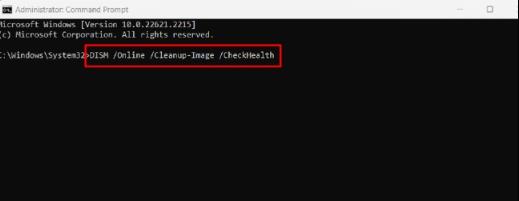
文章插图
- 在 Windows 搜索中输入regedit ,然后按Enter 。
- 在用户帐户控制提示中单击“是” 。
- 导航到指定的注册表位置:
HKEY_CURRENT_USER\\Software\\Microsoft\\Windows Script Host\\Settings\\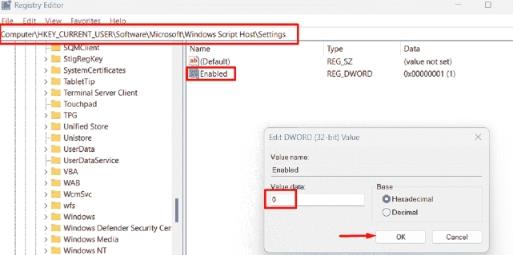
文章插图
- 如果Enabled键不存在,请创建它 。
- 为此,右键单击右侧窗口中的空格 。
- 选择“新建 > DWORD(32 位)值” 。注意:无论您的计算机是64位,都创建32位值 。
- 双击该值并将其数据设置为 0 。
- 转到下一个注册表位置并重复上述步骤 。
HKEY_LOCAL_MACHINE\\Software\\Microsoft\\Windows Script Host\\Settings\\执行安全软件系统扫描要有效解决系统中的 run.vbs 错误,关键的一步是使用可靠的安全软件扫描您的系统 。恶意程序可能会持续存在,从而导致重复出现错误,例如 AppData\\Local\\Updates\\Run.vbs 问题 。虽然可以选择第三方反恶意软件工具,但 Microsoft Defender 因其值得称赞的恶意软件检测和删除功能而脱颖而出 。对于全面扫描,请考虑运行 Microsoft Defender 离线扫描,确保您的系统保持无错误 。
- 单击“开始”并键入“Windows 安全” 。
- 按Enter键 。
- 选择病毒和威胁防护 。
- 然后单击扫描选项 。
- 选择Microsoft Defender 防病毒(离线扫描) 。
- 单击立即扫描 。
- 您的电脑将重新启动,开始扫描 。
- 如何在Windows11/10中拍摄高分辨率屏幕截图?
- 修复Windows中的BSOD 0x00000154蓝屏错误
- 如何修复Windows中的Starfield BSOD或蓝屏错误
- 修复Windows11中临时文件夹自动在桌面上打开的问题
- 宸妃的意思是什么 狸猫换太子中的主人公
- Linuxfsck命令:检查并修复Linux文件系统
- 现代网络中SFP口的重要性 SFP口在现代网络中的重要性
- 婚姻修复需要什么条件?修复夫妻关系十大步骤
- switch手柄连电脑有震动吗 新switch手柄上下轻微晃动的修复
- 如何删除ppt动画效果 删除ppt文件中的音频内容
